MacJournal 是一款深受 Mac 用户欢迎的日记和笔记软件。 但是,如果您不再需要此应用程序或想要切换到其他日记工具,则可能需要从 Mac 上卸载它。 虽然 从 Mac 卸载应用程序的过程 看似简单,但如果您以前从未这样做过,可能会有点棘手。
在本文中,我们将指导您完成整个过程 卸载MacJournal Mac 使用不同的方法。 因此,无论您是初学者还是经验丰富的 Mac 用户,您都会发现本指南很有帮助。 让我们深入了解吧!
内容: 第 1 部分:MacJournal 概述第 2 部分. 在 Mac 上轻松卸载 MacJournal 的完美解决方案第 3 部分:如何在 Mac 上手动卸载 MacJournal?部分4。 结论
第 1 部分:MacJournal 概述
MacJournal 是一款专为 Mac 用户设计的软件应用程序,可用作数字笔记本或日记。 它允许用户创建和组织各种类型的内容,例如文本、图像、音频和视频记录,使其成为个人或专业用途的多功能工具。
该应用程序提供了一系列功能,例如密码保护、云同步以及将条目发布到博客的功能,使其成为作家、博主和其他创意专业人士的热门选择。 MacJournal 已存在十多年,并不断更新新功能,以满足用户不断变化的需求。
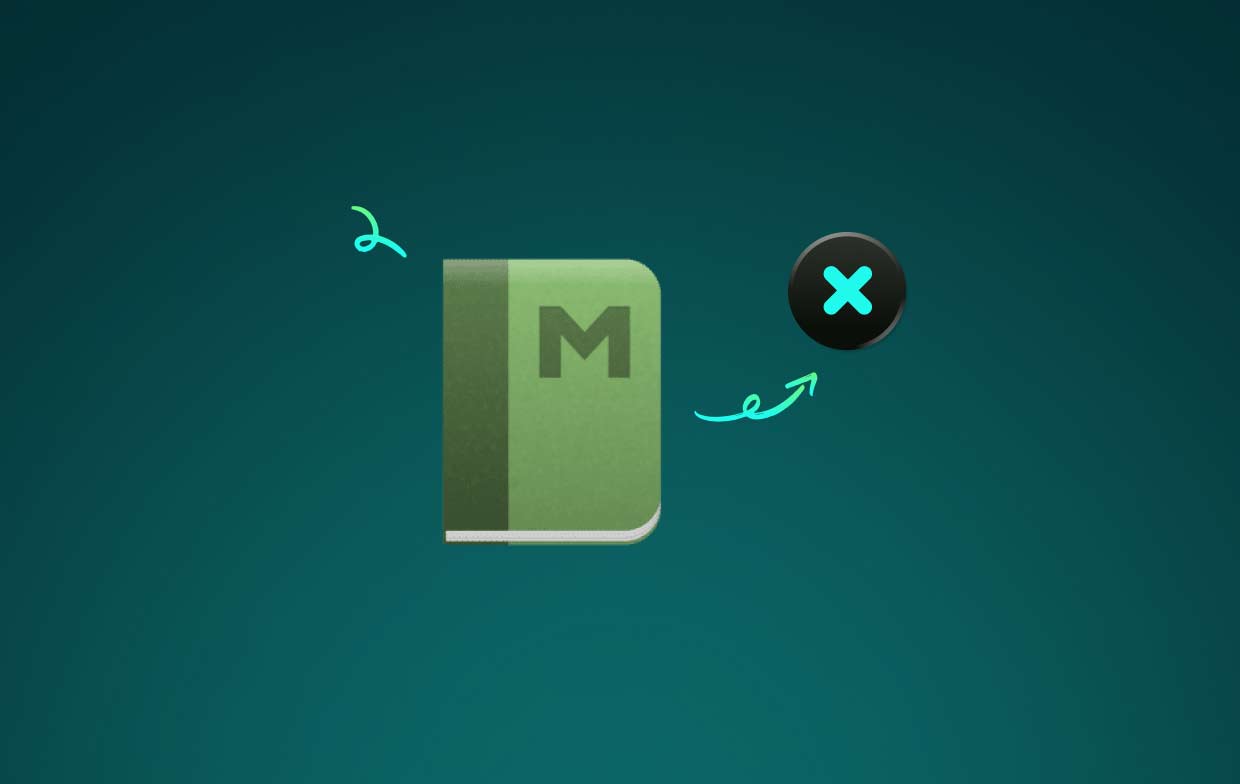
有人想要从 Mac 卸载 MacJournal 的原因可能有多种。 以下是一些可能导致需要删除应用程序的最常见问题:
- 存储空间不足: 如果你跑步的话 Mac 上的存储空间不足,您可能需要删除不再使用的应用程序,包括 MacJournal。
- 相容性问题:如果您升级了 Mac 上的操作系统或其他软件,MacJournal 可能不再与您的系统兼容,这可能会导致崩溃或错误等问题。
- 应用程序无响应:有时,MacJournal 可能会变得无响应或开始表现异常,这可能会使其难以或无法使用。 在这种情况下,您可能需要删除并重新安装该应用程序。
- 切换到不同的应用程序: 如果你发现了 更好的日记或笔记应用程序 为了满足您的需求,您可能需要从 Mac 中删除 MacJournal 以释放空间并避免混乱。
无论删除 MacJournal 的原因是什么,正确执行操作以避免任何潜在问题至关重要。 在以下部分中,我们将讨论从 Mac 卸载 MacJournal 的各种方法。
第 2 部分. 在 Mac 上轻松卸载 MacJournal 的完美解决方案
使用 VHDL 语言编写 iMyMac PowerMyMac 如果您正在寻找一种快速且值得信赖的方法来从 Mac 上删除 MacJournal。 这款强大的软件程序具有应用程序卸载程序功能,可以帮助您快速、轻松地卸载不需要的应用程序(例如 MacJournal),以及其他可以帮助您优化和清理 Mac 的功能。
以下是如何使用 PowerMyMac 中的应用程序卸载程序功能从 Mac 卸载 MacJournal:
- 下载并安装 Mac 上的 PowerMyMac。
- 启动软件并单击“App卸载程序” 功能位于左侧边栏中。 点击 SCAN
- 应用程序卸载程序工具将扫描您的 Mac 来查找已安装的应用程序。 在应用程序列表中找到 MacJournal 并选择它。
- 点击“清洁”按钮,该工具将开始从您的 Mac 中删除 MacJournal 及其所有关联文件。
- 该过程完成后,iMyMac PowerMyMac 将显示一条确认消息,表明 MacJournal 已成功从您的 Mac 卸载。

使用PowerMyMac的App Uninstaller功能,可以有效地从Mac上卸载MacJournal,不留任何痕迹。 另外你还应该定期 删除无用的应用程序,例如 Swift Publisher,这可以帮助您的 Mac 保持平稳运行并释放重要的存储空间。
总之,如果您正在寻求一种快速且值得信赖的方法来从 Mac 上删除 MacJournal,那么 PowerMyMac 的应用程序卸载程序工具可能是一个不错的选择。 由于其简单的用户界面和强大的扫描功能,对于任何希望提高 Mac 效率并删除不需要的程序的人来说,这是一个不错的选择。
第 3 部分:如何在 Mac 上手动卸载 MacJournal?
如果您希望手动从 Mac 卸载 MacJournal,您可以按照以下几个步骤操作。 以下是从 Mac 手动卸载 MacJournal 的分步指南:
- 退出 MacJournal:确保 MacJournal 未在您的 Mac 上运行。 如果是,请右键单击 Dock 中的 MacJournal 图标并选择“退出应用程序”退出".
- 删除应用程序:在“应用程序”文件夹中找到 MacJournal 应用程序,并将其拖到“废纸篓”中。 或者,您可以右键单击 MacJournal 图标并选择“移到废纸篓".
- 删除首选项和支持文件:要从 Mac 上完全删除 MacJournal 的所有痕迹,您需要删除其首选项和支持文件。 这些文件通常位于 Library 文件夹中,默认情况下该文件夹是隐藏的。 要访问 Library 文件夹,请转到 Finder 并单击“Go” 在菜单栏中。按住“附加选项" 键,然后将出现 Library 文件夹。导航到以下目录并删除与 MacJournal 相关的所有文件:
~/Library/Application Support/~/Library/Preferences/~/Library/Caches/
- 清空回收站:删除所有 MacJournal 文件后,转到“废纸篓”文件夹并单击“清空回收站" 从 Mac 上永久卸载 MacJournal 及其残留物。
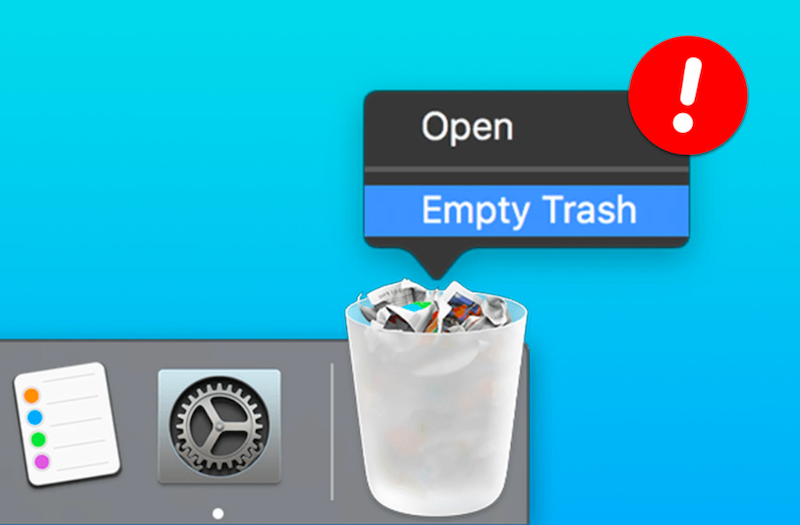
值得注意的是,手动卸载 MacJournal 可能非常耗时,并且可能无法删除其所有关联文件。 此外,这可能具有挑战性 找到所有必要的文件 手动删除它们。 因此,使用 PowerMyMac 这样的专用卸载程序工具是从 Mac 卸载 MacJournal 的更高效、更可靠的方法。
部分4。 结论
总之,如果您正在寻找一种有效且轻松的方式从 Mac 上卸载 MacJournal,我们强烈建议您使用 PowerMyMac。 该软件工具提供了易于使用的应用程序卸载程序功能,可以快速、彻底地从您的 Mac 中删除 MacJournal 及其所有关联文件。
虽然可以手动卸载,但可能非常耗时,并且存在留下残留文件的风险,这些文件可能会占用宝贵的存储空间并影响 Mac 的性能。 相比之下,使用 PowerMyMac 的应用程序卸载程序功能是从 Mac 卸载 MacJournal 的简单可靠的方法,并确保从 Mac 中删除 MacJournal 的所有痕迹。
此外,PowerMyMac 还提供一系列其他功能,可以帮助您优化和维护 Mac 的性能,例如清理垃圾文件、管理启动项以及优化系统设置。 凭借其用户友好的界面和强大的功能,PowerMyMac 对于任何希望让 Mac 平稳高效运行的人来说都是一款出色的工具。



